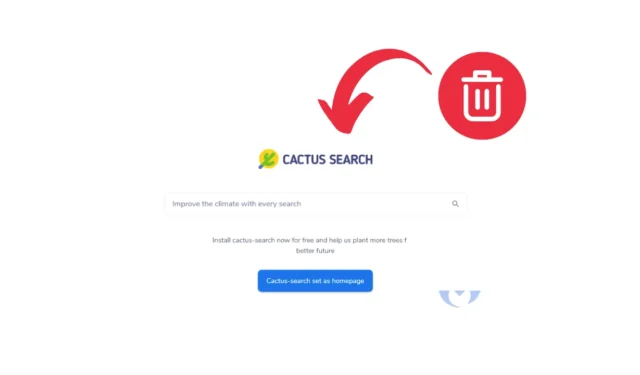
Navegadores contemporâneos como Chrome, Firefox e outros são equipados para combater efetivamente sequestradores de navegador. No entanto, há casos em que esses sequestradores ainda podem contornar medidas de segurança e manipular as configurações do seu navegador.
O que é um sequestrador de navegador?
Um sequestrador de navegador é um software malicioso que assume o controle das configurações do seu navegador sem sua permissão.
Esse tipo de malware pode ser introduzido no seu dispositivo como um aplicativo, uma extensão/complemento do navegador ou outros formatos.
Uma vez instalados, os sequestradores de navegador alteram a página inicial e o mecanismo de busca padrão do seu navegador, muitas vezes redirecionando você para sites inseguros.
O que é api.cactus-search.com?
api.cactus-search.com , também conhecido como Cactus Search, é essencialmente um sequestrador de navegador que modifica seu mecanismo de busca para cactus-search.com.
Este sequestrador geralmente se instala por meio de uma extensão de navegador ou de um programa. Se o Cactus Search estiver presente no seu dispositivo, você pode notar os seguintes sintomas:
- Seu mecanismo de busca padrão será alterado para Cactus Search.
- Suas consultas de pesquisa serão redirecionadas através do cactus-search.com.
- Você pode ver a extensão ou programa Cactus Search instalado no seu PC.
Como remover api.cactus-search.com?
Para eliminar Cactus-Search.com do seu computador, você precisa localizar e desinstalar o programa malicioso. Siga estes passos:
1. Desinstale o programa malicioso do painel de controle
Se o sequestrador de navegador foi instalado, ele provavelmente está listado no Painel de Controle. Veja como verificar:
1. Procure por Painel de Controle na Pesquisa do Windows e selecione-o nos resultados.
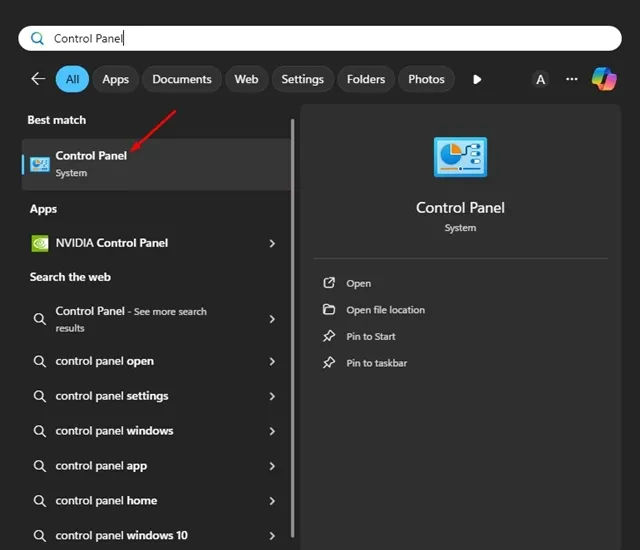
2. Quando o Painel de Controle estiver aberto, clique em Programas e Recursos .
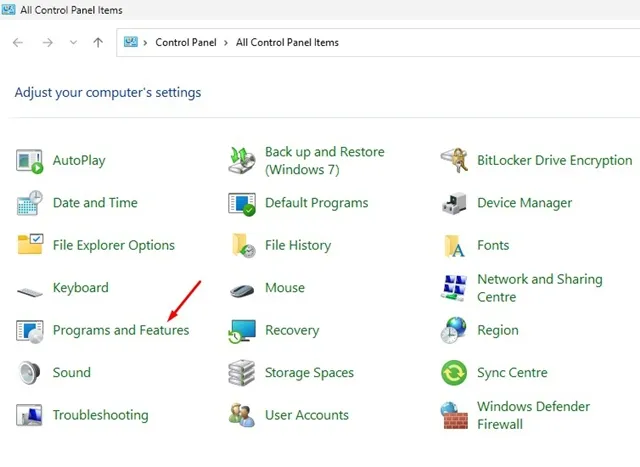
3. Procure por programas suspeitos que você não instalou.
4. Clique com o botão direito do mouse em qualquer programa identificado e selecione Desinstalar .
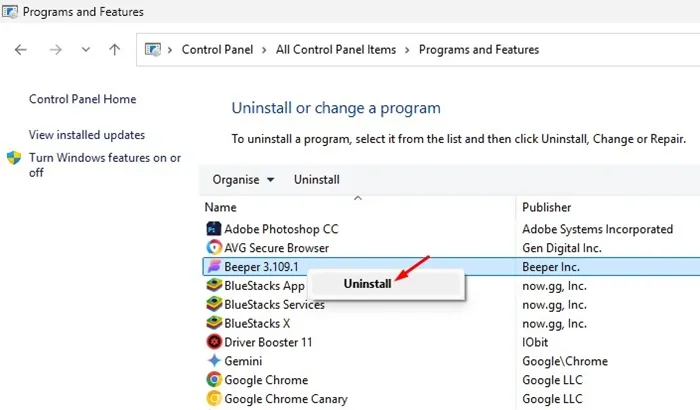
2. Redefinir navegadores para as configurações padrão
Abaixo estão as etapas para redefinir o Chrome, Firefox e Microsoft Edge para suas configurações originais:
Navegador Chrome:
Restaurar as configurações do Chrome reverterá sua página de inicialização, página de nova aba, mecanismo de busca e abas fixadas. Veja como:
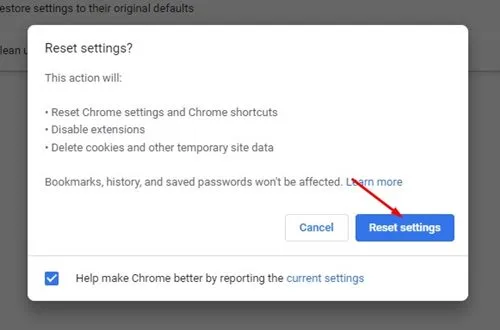
- Clique nos três pontos no canto superior direito e selecione Configurações .
- À esquerda, selecione Redefinir configurações .
- À direita, clique em Restaurar configurações para os padrões originais .
- No prompt de confirmação, clique no botão Redefinir configurações novamente.
Navegador Firefox:
O método para redefinir o Firefox difere um pouco do Chrome. Veja como fazer:
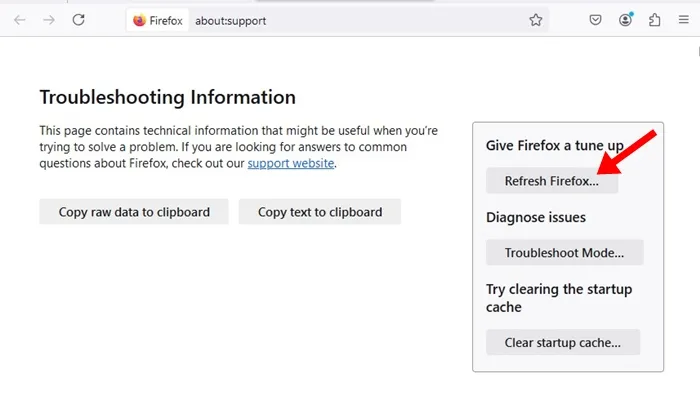
- Abra o Firefox.
- Clique no menu de hambúrguer no canto superior direito e selecione Ajuda > Mais informações sobre solução de problemas .
- À direita, clique em Atualizar Firefox .
- Confirme clicando em Atualizar o Firefox novamente.
Microsoft borda:
A redefinição do Microsoft Edge é semelhante ao Chrome por causa do mecanismo compartilhado. Veja como:
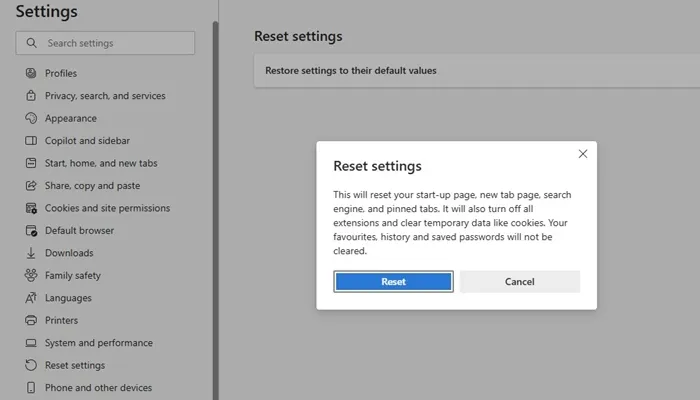
- Abra o Microsoft Edge.
- Clique nos três pontos no canto superior direito e escolha Configurações.
- À esquerda, selecione Redefinir configurações .
- À direita, clique em Restaurar configurações para seus valores padrão .
- Por fim, confirme clicando em Redefinir .
3. Use o Malwarebytes para remover o sequestrador de navegador
Malwarebytes é uma ferramenta de segurança eficaz para ajudar a remover api.cactus-search.com . Siga estas etapas para utilizar o Malwarebytes para eliminar o sequestrador de navegador Cactus Search:
1. Baixe e instale o Malwarebytes no seu dispositivo afetado.
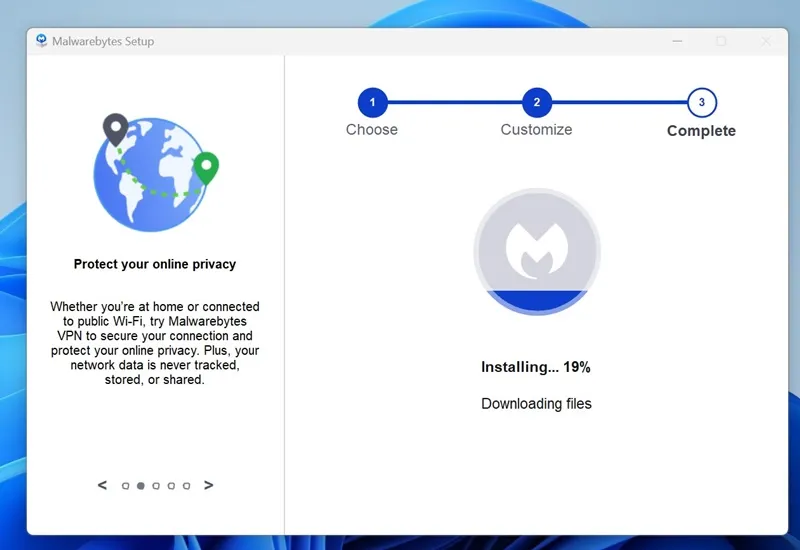
2. Após a instalação, abra o Malwarebytes .
3. Clique no botão Digitalizar na seção Scanner.
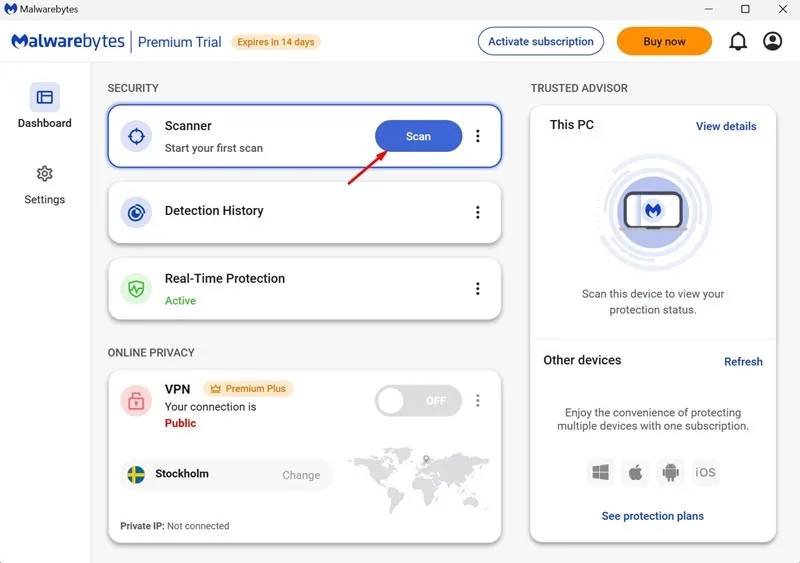
Você só precisa esperar enquanto o Malwarebytes conclui uma verificação completa, verificando todos os arquivos no seu dispositivo para eliminar a ameaça.
4. Execute uma verificação de rootkit usando o Malwarebytes
O Malwarebytes também oferece um recurso de escaneamento de rootkit que precisa ser habilitado manualmente. Esse recurso detecta e remove diferentes tipos de rootkits do seu dispositivo.
1. Abra o Malwarebytes.
2. Quando o aplicativo abrir, clique em Configurações no lado esquerdo.
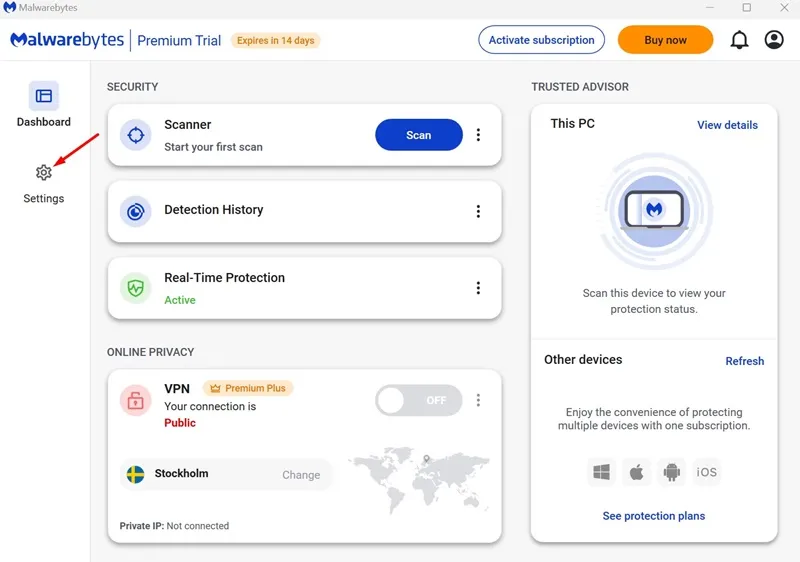
3. Clique em Verificar e Detecções no lado direito.
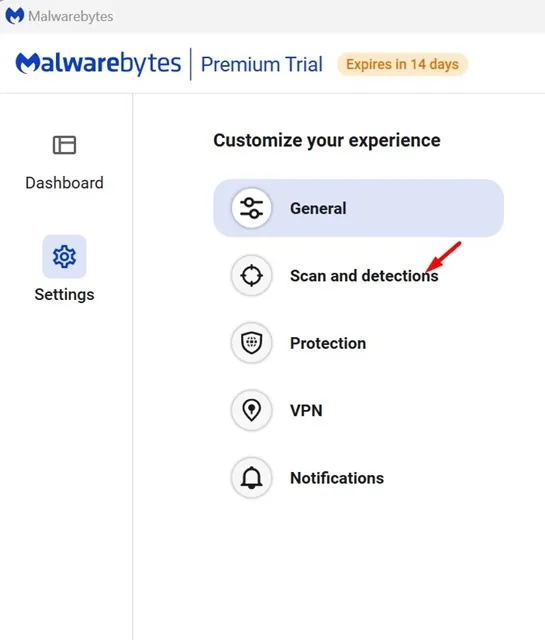
4. Ative a opção Verificar rootkits .
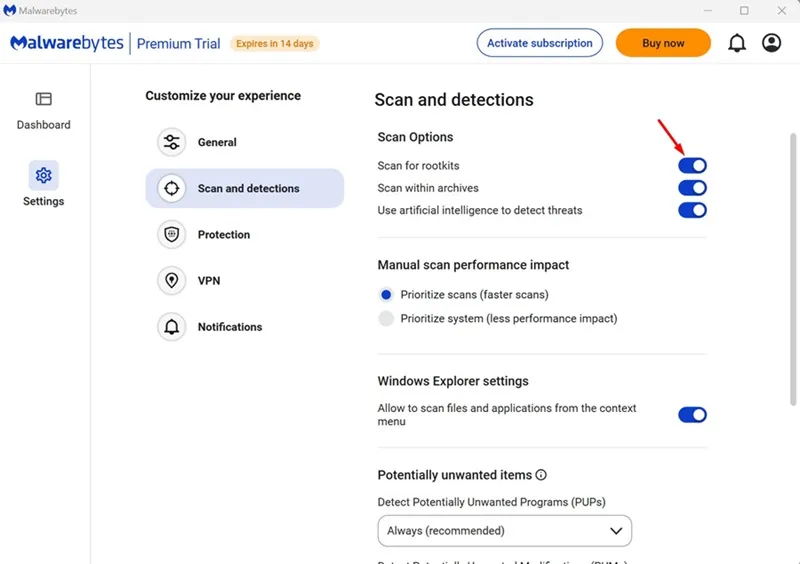
5. Retorne à tela inicial e clique no botão Digitalizar .
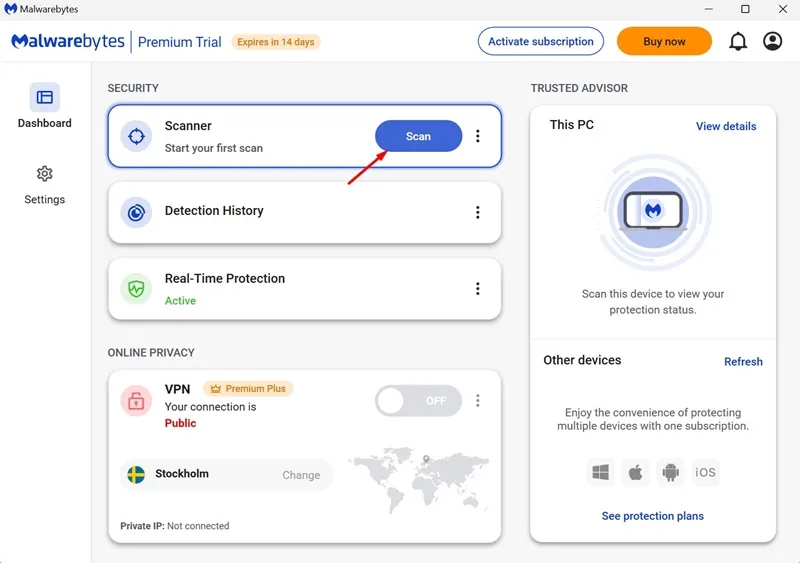
Esses são métodos eficazes para eliminar api.cactus-search.com . Caso precise de mais assistência com este tópico, sinta-se à vontade para deixar um comentário. Além disso, se você achou este guia útil, não esqueça de compartilhá-lo com seus amigos.


Deixe um comentário